Um Guia Detalhado para Dominar o ComfyUI IPAdapter Plus (IPAdapter V2)
Updated: 5/17/2024
Bem-vindo! Neste guia, vamos explorar os recursos incríveis do ComfyUI IPAdapter Plus, também conhecido como ComfyUI IPAdapter V2.
Os modelos IPAdapter são muito poderosos para o condicionamento imagem-a-imagem, permitindo a fácil transferência do assunto ou estilo de imagens de referência para novas criações. Pense nisso como um LoRA de 1 imagem.
A introdução do IPAdapter Plus (IPAdapter V2) trouxe uma infinidade de novos recursos com o objetivo de simplificar o processo de integração de modelos, aprimorar a usabilidade e expandir as possibilidades criativas.
É importante observar que a atualização para o ComfyUI IPAdapter Plus (IPAdapter V2) tornará seus fluxos de trabalho anteriores, que dependem do nó ComfyUI IPAdapter V1, não funcionais. Consequentemente, você precisará reconstruir seus projetos usando o ComfyUI IPAdapter Plus.
Abordamos:
1. ComfyUI IPAdapter Plus - Nó IPAdapter Basic
- 1.1. O Fluxo de Trabalho ComfyUI IPAdapter Mais Simples
- 1.2. Entradas do Nó "IPAdapter" do ComfyUI
- 1.3. Parâmetros no Nó "IPAdapter" do ComfyUI
- 1.4. A Diferença no Uso do ComfyUI IPAdapter Plus com Modelos de Checkpoint SD1.5 e SDXL
2. ComfyUI IPAdapter Plus - Nó IPAdapter Advanced
- 2.1. O Fluxo de Trabalho ComfyUI IPAdapter Advanced
- 2.2. Parâmetros Expandidos no Nó "IPAdapter Advanced" do ComfyUI
3. ComfyUI IPAdapter Plus - FaceID
- 3.1. Fluxo de Trabalho ComfyUI IPAdapter FaceID
4. ComfyUI IPAdapter Plus - Recurso de Mesclagem de Imagens
- 4.1. Método 1: Utilizando o Nó "Batch Image" do ComfyUI
- 4.2. Método 2: Controle Preciso Sobre Pesos de Referência Usando o Nó "IPAdapter Encoder" do ComfyUI
5. ComfyUI IPAdapter Plus - IPAdapter Tile para Imagens Altas
- 5.1 Fluxo de Trabalho ComfyUI IPAdapter Tile
6. ComfyUI IPAdapter Plus - Estilo e Composição
- 6.1. ComfyUI IPAdapter Plus para Transferência de Estilo
- 6.2. ComfyUI IPAdapter Plus para Manter a Composição
- 6.3. ComfyUI IPAdapter Plus para Manter a Composição e Transferência de Estilo
🌟🌟🌟 ComfyUI Online - Experimente o Fluxo de Trabalho IPAdapter Plus Agora 🌟🌟🌟
Se você estiver interessado em explorar o Fluxo de Trabalho ComfyUI IPAdapter Plus (IPAdapter V2), use a web ComfyUI a seguir. Ela vem totalmente equipada com todos os nós e modelos essenciais do cliente, permitindo criatividade perfeita sem a necessidade de configurações manuais. Comece a ganhar experiência prática imediatamente ou continue com este tutorial para aprender a usar o IPAdapter Plus de forma eficaz.
Para fluxos de trabalho ComfyUI mais avançados e premium, visite nossa 🌟Lista de Fluxos de Trabalho ComfyUI🌟
1. ComfyUI IPAdapter Plus - Nó IPAdapter Basic
1.1. O Fluxo de Trabalho ComfyUI IPAdapter Mais Simples
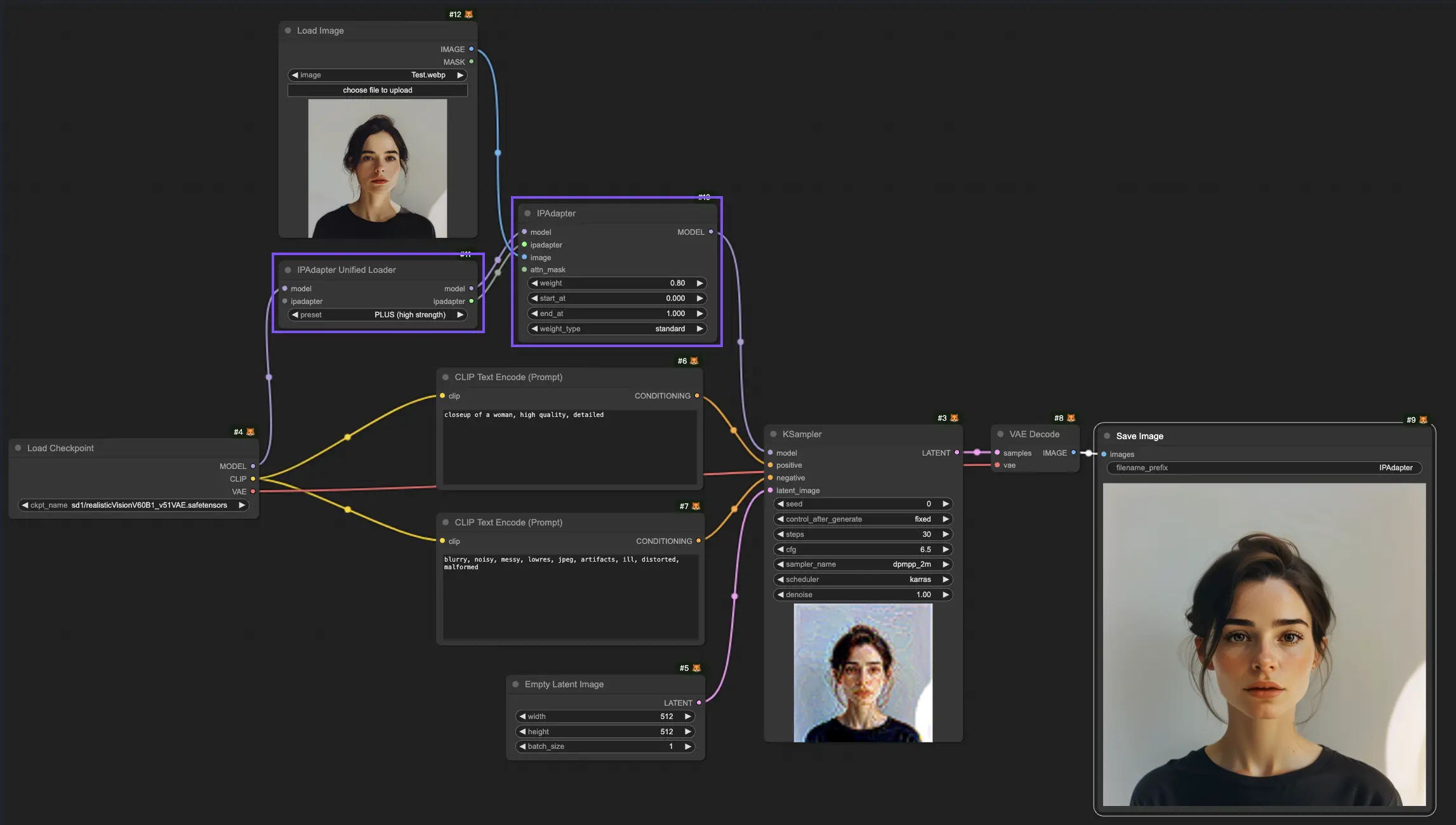
1.2. Entradas do Nó "IPAdapter" do ComfyUI
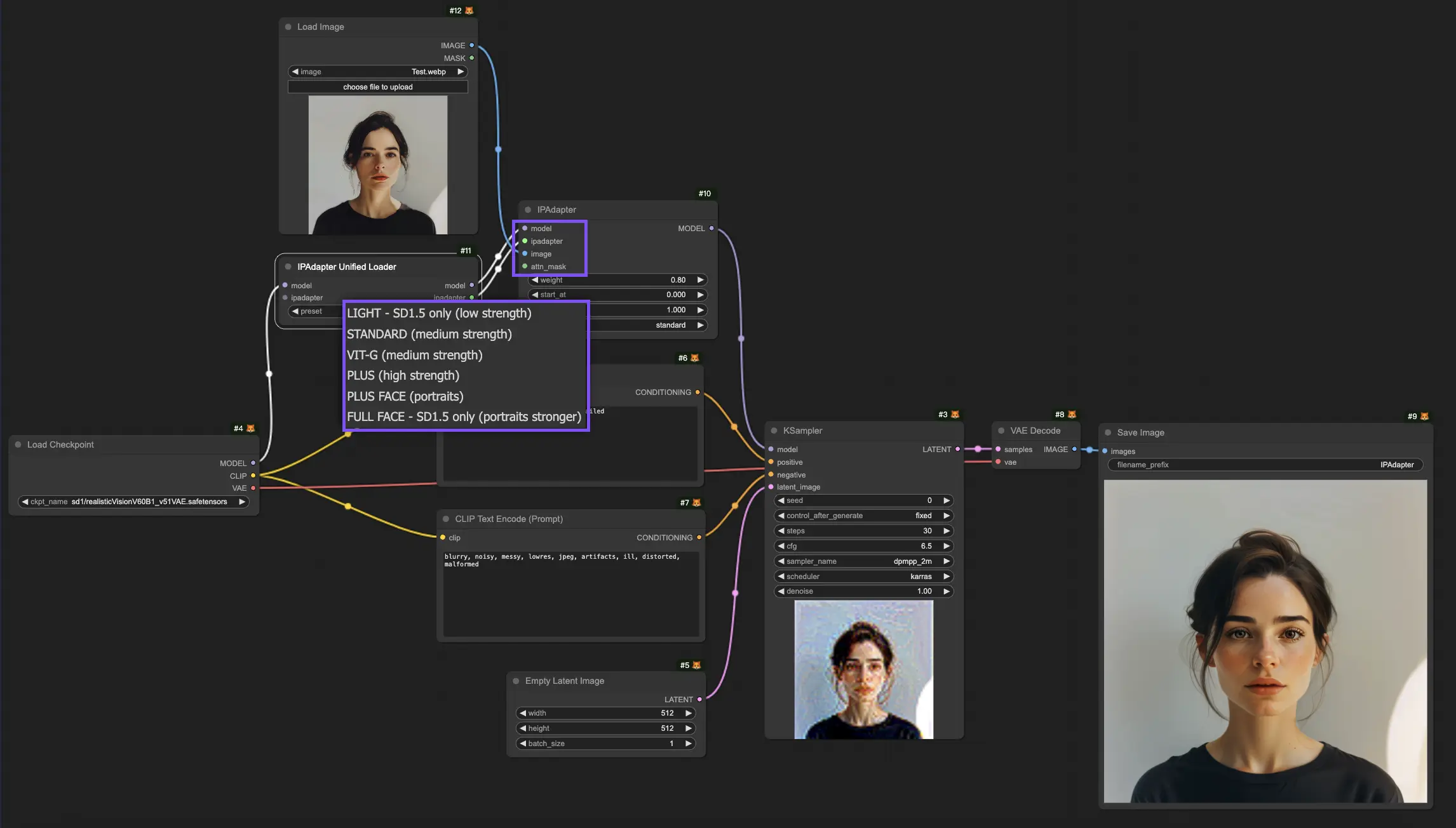
1.2.1. Entradas do Nó "IPAdapter": Modelo e IPAdapter
As entradas "Model" e "IPAdapter" do nó "IPAdapter" estão conectadas à saída do nó "IPAdapter Unified Loader". Aqui, você pode selecionar entre vários modelos IPAdapter, cada um adaptado para diferentes requisitos:
- Light - SD1.5 Only (low strength): Este modelo é ideal para ajustes mínimos e é exclusivamente compatível com o modelo SD1.5.
- Standard (medium strength): Este modelo alcança modificações de intensidade média, adequado para uma ampla gama de aplicações, equilibrando alterações sutis e perceptíveis.
- VIT-G (medium strength): Embora ofereça ajustes médios como o Standard, o modelo VIT-G é adaptado para dados de imagem mais complexos ou variados, potencialmente melhorando o desempenho em cenários específicos.
- PLUS (high strength): Para aqueles que exigem modificações substanciais, o modelo PLUS oferece poderosos recursos criativos, permitindo alterações significativas.
- PLUS FACE (portraits): Projetado especificamente para aprimorar retratos, o PLUS FACE se concentra em melhorar características faciais, ideal para fotografia e arte de retrato.
- Full FACE - SD1.5 Only (portraits stronger): Uma versão mais intensa do PLUS FACE, o modelo Full FACE é projetado para transformações dramáticas em retratos, mas é compatível apenas com o modelo SD1.5.
1.2.2. Entradas do Nó "IPAdapter": Imagem
A entrada "Image" do nó "IPAdapter" é a imagem de referência usada para o condicionamento imagem-a-imagem. É aqui que o nó "IPAdapter" aplica seus recursos transformadores, alterando a imagem de referência com base nos parâmetros definidos e nas funcionalidades do modelo. Por meio deste processo, novas imagens são geradas, herdando atributos da imagem de referência e mesclando-os com o potencial criativo do modelo IPAdapter.
1.2.3. Entradas do Nó "IPAdapter": Attn Mask (Máscara de Atenção)
Com a "Attn Mask", você pode destacar áreas específicas da imagem para processamento focado ou para guiar a atenção do modelo, aprimorando ou preservando certos recursos da imagem enquanto direciona o foco do modelo.
1.3. Parâmetros no Nó "IPAdapter" do ComfyUI
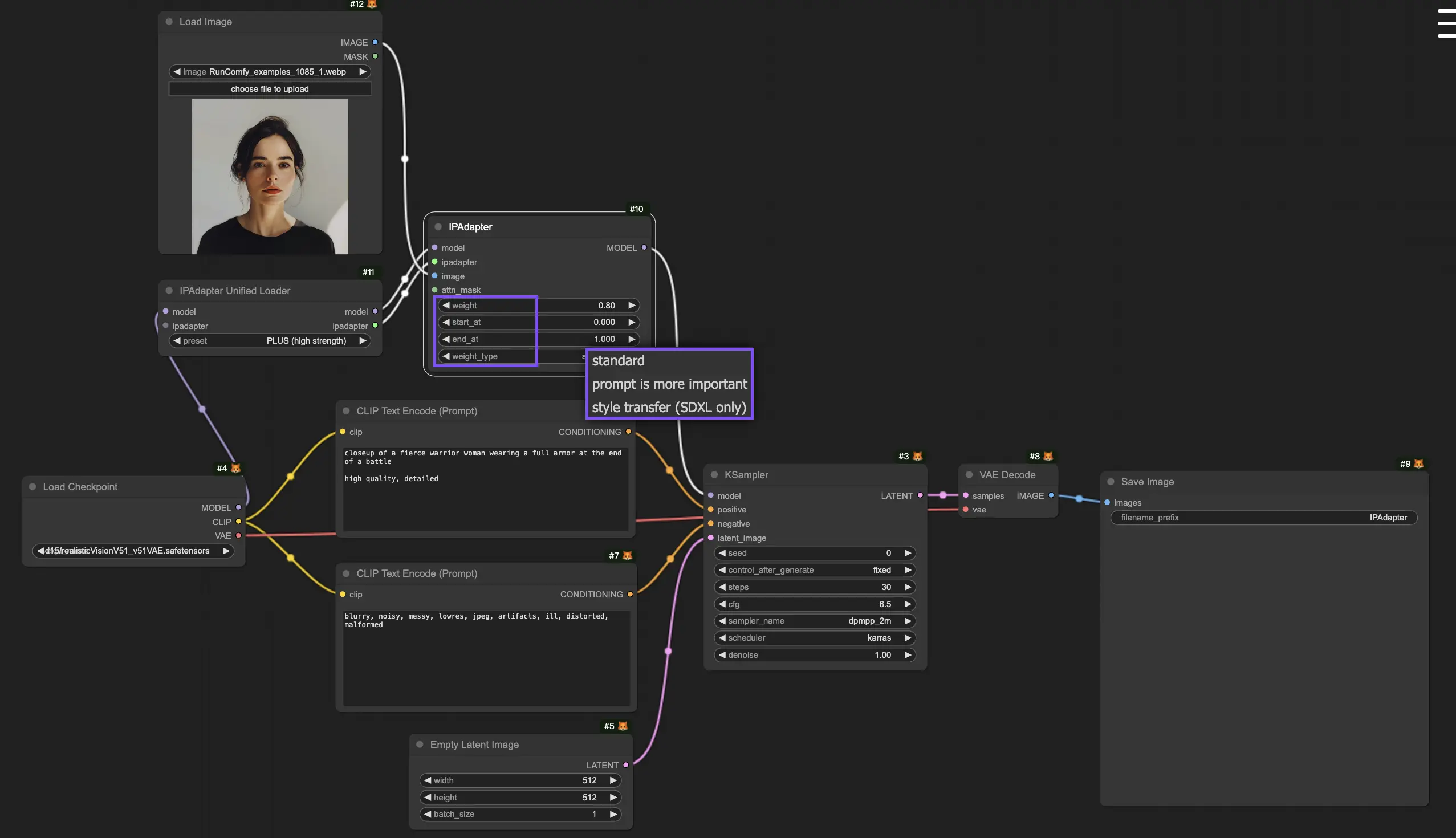
1.3.1. Parâmetros no Nó "IPAdapter": Peso
O parâmetro "Weight" ajusta a intensidade das modificações aplicadas; valores mais altos levam a efeitos mais pronunciados, enquanto valores mais baixos resultam em mudanças mais sutis.
1.3.2. Parâmetros no Nó "IPAdapter": Iniciar Em e Terminar Em
Os parâmetros "Start At" e "End At" ditam as etapas inicial e final nas quais os efeitos do IPAdapter são aplicados, oferecendo controle sobre o processamento.
1.3.3. Parâmetros no Nó "IPAdapter": Tipo de Peso
O "Weight Type" para aplicar peso através dos estágios de processamento varia, cada um afetando a saída de uma maneira distinta:
- Standard
- Prompt is more important
- Style Transfer (SDXL only)
1.4. A Diferença no Uso do ComfyUI IPAdapter Plus com Modelos de Checkpoint SD1.5 e SDXL
Ao trabalhar com modelos SDXL, o modelo IPAdapter Plus se integra perfeitamente e se adapta automaticamente às características do modelo SDXL. No entanto, é essencial ajustar o tamanho latente adequadamente para alinhar com os requisitos do modelo SDXL.
2. ComfyUI IPAdapter Plus - Nó IPAdapter Advanced
2.1. O Fluxo de Trabalho ComfyUI IPAdapter Advanced
Oferecendo um conjunto mais abrangente de recursos, o nó ComfyUI IPAdapter Advanced aprimora o controle sobre o processo de geração por meio de parâmetros como "Image Negative", "CLIP Vision", "Combine Embeds" e mais opções de "Weight Type", alinhando as imagens mais próximas da sua visão criativa.
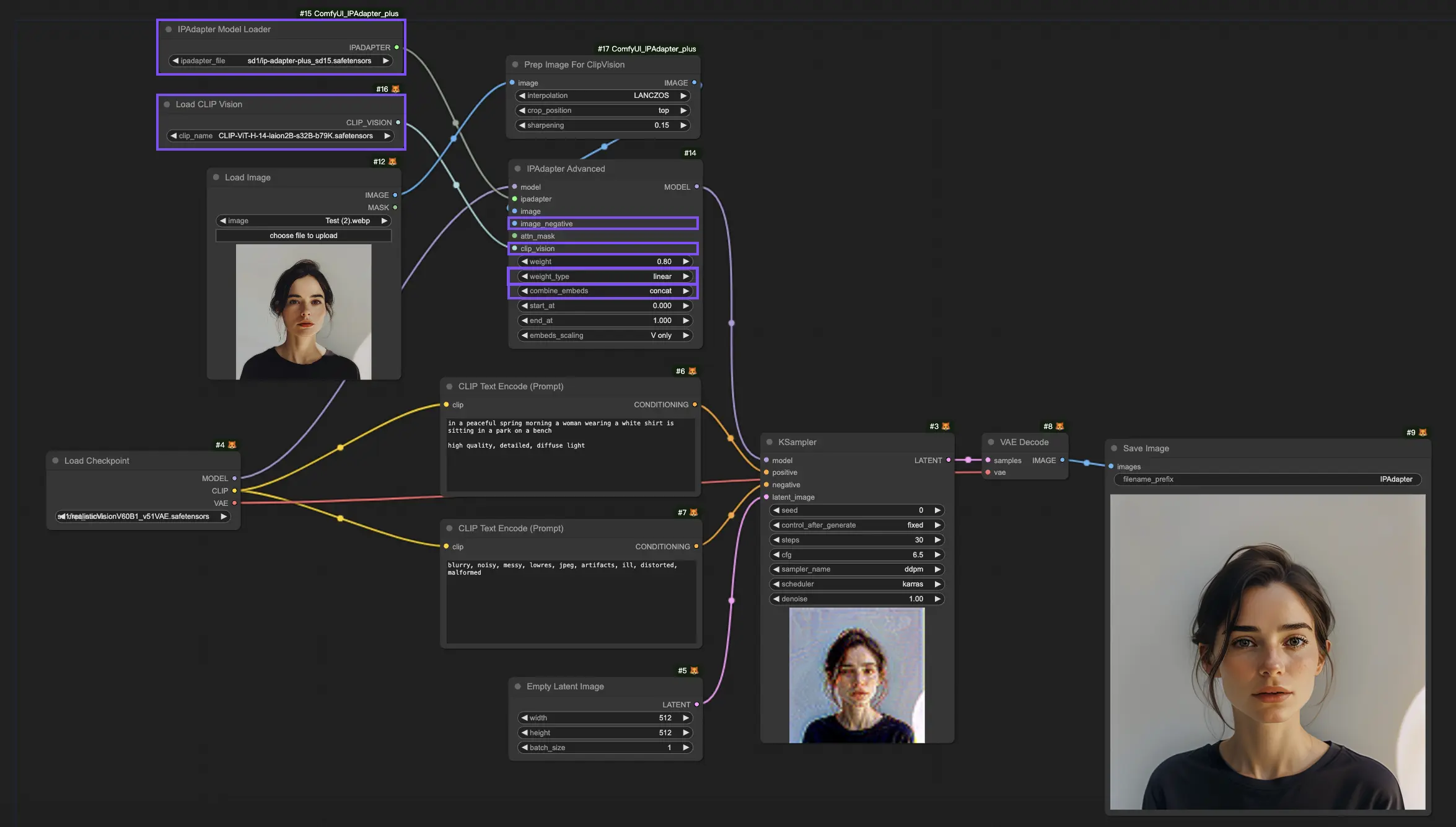
2.2. Parâmetros Expandidos no Nó "IPAdapter Advanced" do ComfyUI
2.2.1. Parâmetros Expandidos no Nó "IPAdapter Advanced": Imagem Negativa
O parâmetro "Image Negative" permite definir o que você não deseja que apareça na imagem final. Ao especificar exemplos negativos, o modelo é guiado para longe de elementos indesejados, direcionando para um resultado mais desejável. Esse recurso é fundamental para evitar temas, objetos ou padrões específicos na imagem gerada, garantindo que a saída esteja de acordo com as preferências do usuário.
2.2.2. Parâmetros Expandidos no Nó "IPAdapter Advanced": CLIP Vision
No nó "IPAdapter Advanced", você encontrará a entrada "CLIP Vision". Isso se conecta à saída do nó "Load CLIP Vision", onde você pode selecionar entre diferentes Modelos CLIP-ViT.
- CLIP-ViT-H-14-laion2B-s32B-b79K.safetensors: Essa variante de modelo faz parte da família CLIP (Contrastive Language–Image Pre-training), especificamente projetada para entender e interpretar o conteúdo visual em relação às informações textuais. Ele é treinado em um grande conjunto de dados (laion2B), com um tamanho de modelo de 32 bilhões de parâmetros (s32B), e foi otimizado para equilibrar desempenho e segurança na geração de conteúdo (b79K indica uma referência ou versão específica). Esse modelo é especializado em lidar com uma ampla gama de tarefas de reconhecimento visual, tornando-o adequado para gerar imagens de alta qualidade e contextualmente precisas.
- CLIP-ViT-bigG-14-laion2B-39B-b160k.safetensors: Semelhante à sua contraparte, este modelo também é treinado no conjunto de dados laion2B, mas possui um tamanho maior de 39 bilhões de parâmetros, tornando-o capaz de entender relacionamentos ainda mais sutis entre texto e imagens. O "bigG" possivelmente denota uma versão maior ou mais avançada dentro da série CLIP-ViT, com "b160k" significando sua referência ou versão. Esse modelo se destaca na criação de imagens detalhadas e complexas que se alinham estreitamente com as descrições textuais, adequado para aplicações que exigem alta fidelidade e profundo entendimento semântico.
A principal diferença entre CLIP-ViT-H-14-laion2B-s32B-b79K.safetensors e CLIP-ViT-bigG-14-laion2B-39B-b160k.safetensors está em seu tamanho e capacidade potencial de lidar com a complexidade, sendo o último maior com 39 bilhões de parâmetros, sugerindo que pode interpretar relacionamentos texto-imagem mais sutis do que os 32 bilhões de parâmetros do primeiro.
2.2.3. Parâmetros Expandidos no Nó "IPAdapter Advanced": Tipo de Peso
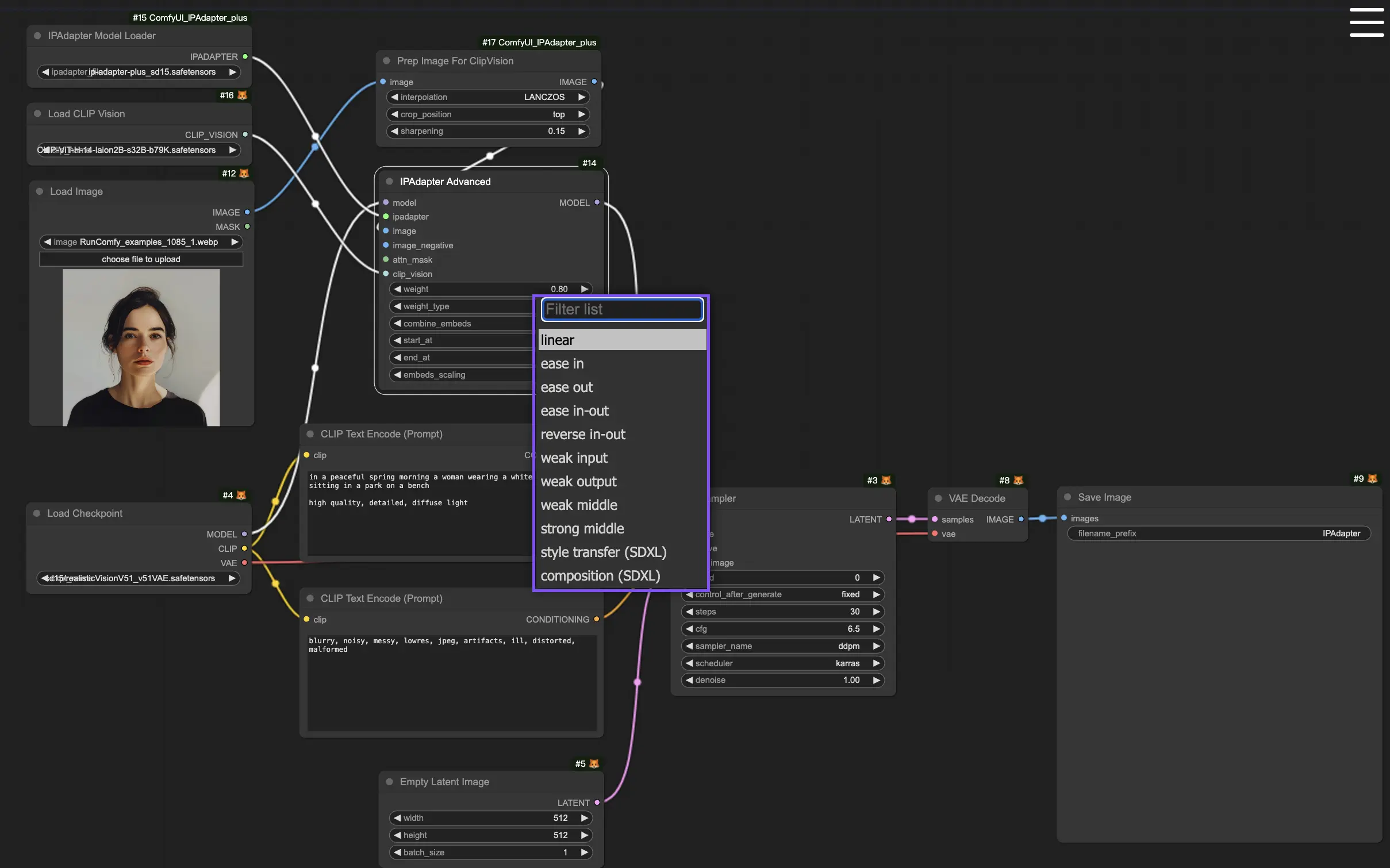
Em comparação com o nó "IPAdapter", o nó "IPAdapter Advanced" abre mais opções para "weight type", cada uma afetando a saída de uma maneira distinta:
- Linear: Aplica peso uniformemente do início ao fim do pipeline de processamento, garantindo uma influência consistente ao longo do processo, sem modulação na intensidade.
- Ease In: Aumenta gradualmente o peso desde o início, permitindo uma introdução suave do efeito à medida que avança pelo pipeline.
- Ease Out: Inicia com uma forte influência que diminui gradualmente, efetivamente diminuindo o efeito em direção ao final do processamento.- Ease In-Out: Uma combinação dos efeitos "Ease In" e "Ease Out"; começa e termina com uma influência mais suave, atingindo o pico no meio para impacto máximo.
- Weak Input: Reduz especificamente a influência do efeito no início da cadeia de processamento, tornando os elementos iniciais menos pronunciados.
- Weak Output: Diminui a influência em direção ao final da cadeia de processamento, suavizando os aspectos finais da imagem.
- Weak Middle: Minimiza a influência do efeito no ponto médio da cadeia de processamento, muitas vezes para manter a clareza ou o foco nos aspectos iniciais e finais.
- Strong Middle: Amplifica o efeito na parte central da cadeia de processamento, intensificando o impacto nos elementos centrais da imagem.
- Style Transfer (SDXL): Projetado exclusivamente para modelos SDXL, esta opção se concentra em adaptar o estilo da imagem de referência para a imagem alvo, aproveitando os recursos do SDXL para uma transformação estilística detalhada.
- Composition (SDXL): Adaptado para modelos SDXL, visa mesclar os elementos de composição das imagens de referência e alvo, enfatizando o arranjo e a interação dos elementos dentro do espaço.
2.2.4. Parâmetros Expandidos no Nó "IPAdapter Advanced": Combinar Incorporações
O recurso "Combine Embeds" é essencial para aqueles que buscam mesclar entradas de várias fontes em uma única saída visual coerente. Ao utilizar "Combine Embeds," você tem a flexibilidade de criar imagens que incorporam uma ampla gama de influências e inspirações artísticas, resultando em criações verdadeiramente personalizadas e inovadoras. Os métodos fornecidos para combinar incorporações, como Concat, Add, Subtract, Average e Norm Average, oferecem abordagens diversas para mesclar essas influências. Estes serão explorados em detalhes na Seção 4, "Recurso de Mesclagem de Imagens do ComfyUI IPAdapter".
3. ComfyUI IPAdapter Plus - FaceID
Na configuração mencionada acima, você pode ter notado a ausência do modelo FaceID. Para integrar o Modelo Face ID ao seu fluxo de trabalho, dois nós específicos são necessários: o nó "IPAdapter Unified Loader FaceID" e o nó "IPAdapter FaceID".
3.1. Fluxo de Trabalho ComfyUI IPAdapte FaceID
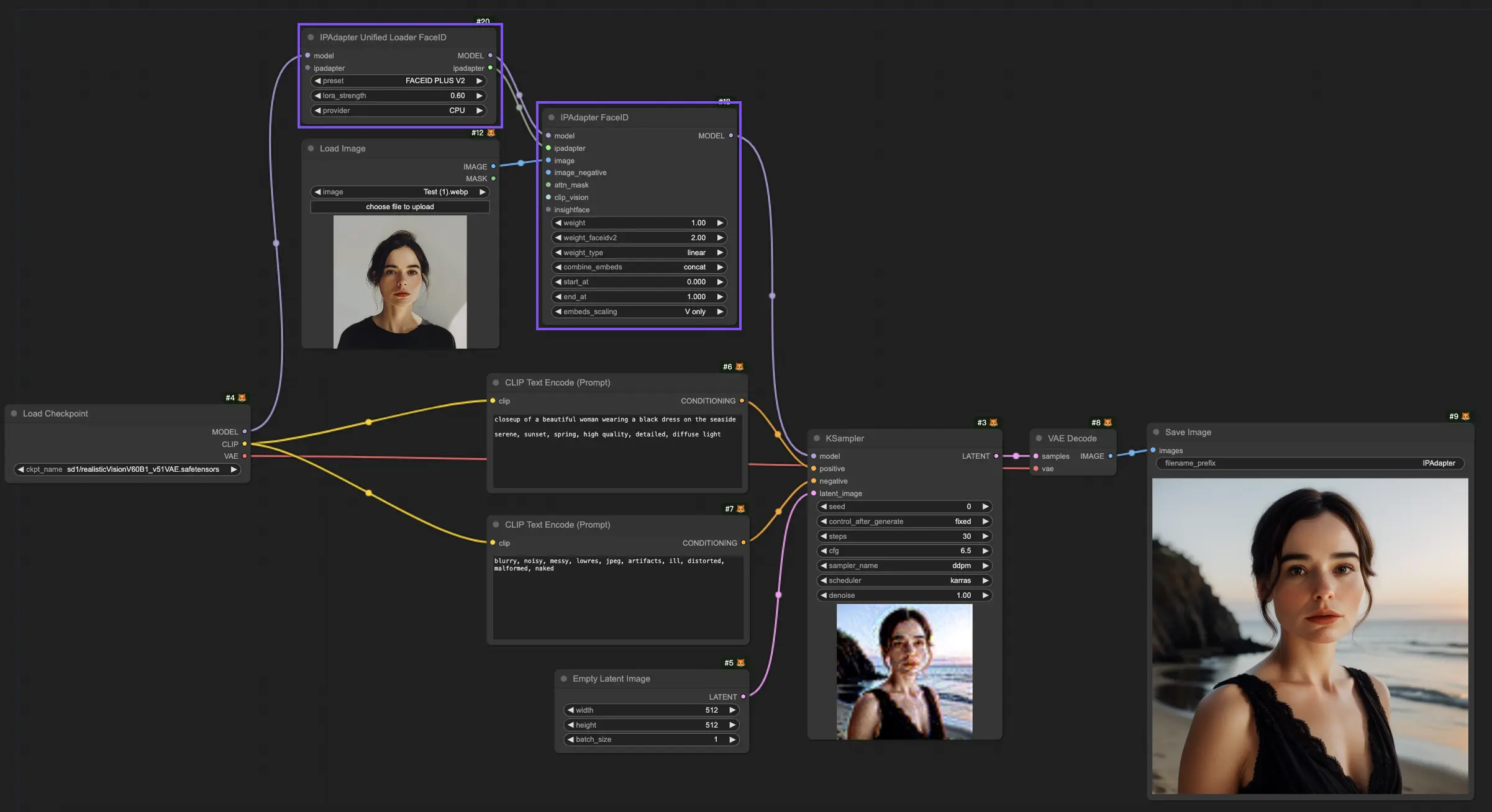
Ao trabalhar dentro do nó "IPAdapter Unified Loader FaceID", você pode selecionar o mais recente "Face ID Plus V2" no menu suspenso de modelos disponíveis. Essa ação instrui o carregador a reunir e preparar automaticamente todas as dependências exclusivas do modelo Face ID Plus V2.
Opte pela CPU como o Provedor. Apesar da disponibilidade potencial de uma GPU de alto desempenho, é aconselhável configurar o modelo Face ID para utilizar a CPU como seu provedor. Essa recomendação decorre do benefício de preservar a memória de vídeo valiosa (VRAM), uma estratégia que se mostra vantajosa e auxilia na otimização da eficiência e eficácia geral da alocação de recursos do seu projeto.
4. ComfyUI IPAdapter Plus - Recurso de Mesclagem de Imagens
Como usar várias imagens de referência para gerar uma nova? Aqui estão dois métodos para alcançar isso com o ComfyUI IPAdapter Plus, proporcionando a flexibilidade e o controle necessários para a geração criativa de imagens.
4.1. Método 1: Utilizando o Nó "Batch Image" do ComfyUI
Para começar com o nó "Batch Image", você deve primeiro selecionar as imagens que deseja mesclar. Essas imagens são então inseridas no nó, criando um lote unificado. Esse lote é subsequentemente introduzido no pipeline do IPAdapter, aplicando cada imagem sequencialmente ao processo generativo.
O nó "IPAdapter Advanced" introduz as opções "Combine Embeds", concedendo a você um controle sofisticado sobre como várias imagens influenciam a geração. Essas opções—Concat, Add, Subtract, Average e Norm Average—ditam como as incorporações de diferentes imagens são mescladas, cada uma levando a resultados únicos:
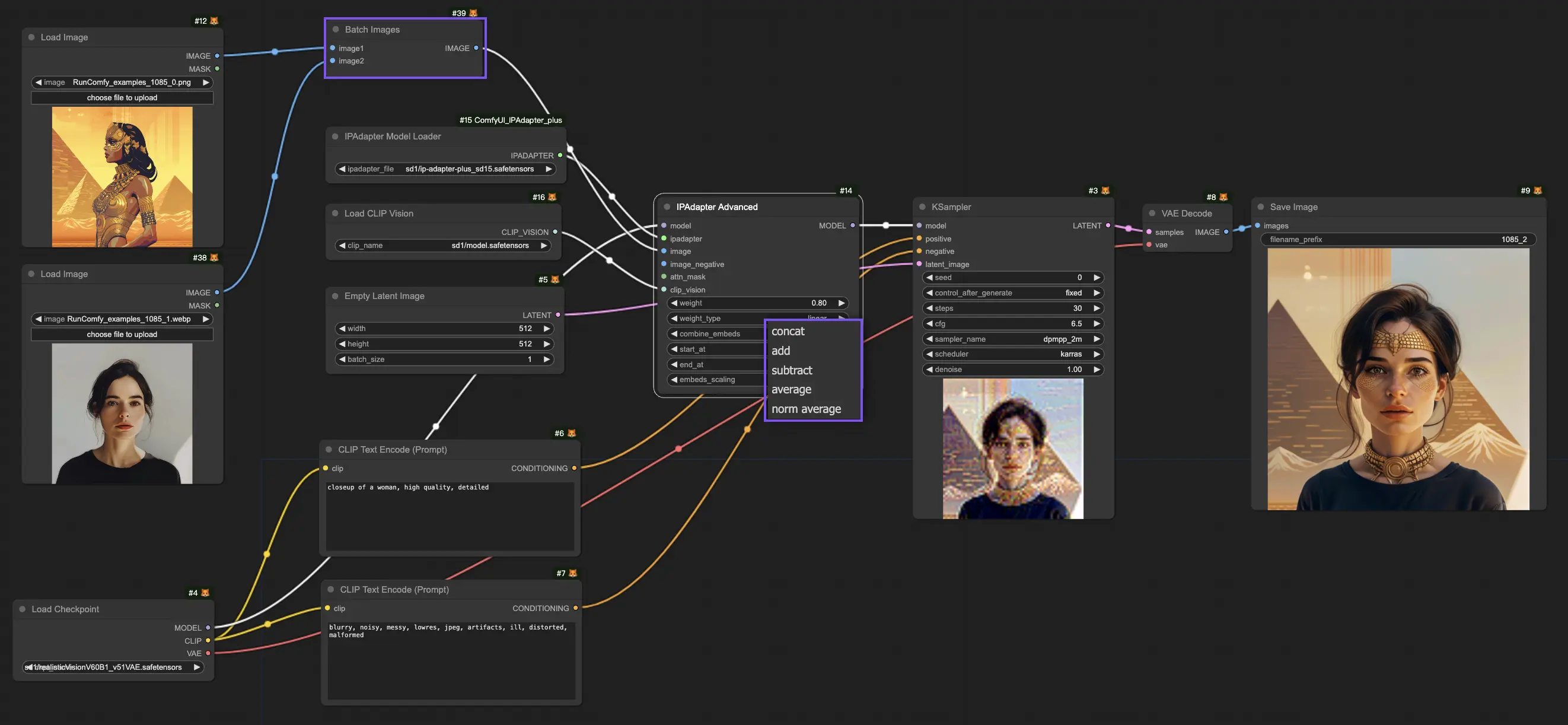
- Concat: Esta opção concatena as incorporações de cada imagem, efetivamente preservando e combinando as informações de todas as imagens de entrada em um único formato estendido. Essa abordagem é benéfica para incorporar um amplo espectro de recursos de cada imagem, mas pode levar à complexidade devido ao aumento da quantidade de informações sendo processadas.
- Add: Somando as incorporações das imagens, o método "Add" sinergiza suas influências, aprimorando características que são comuns entre as imagens. Isso pode ser particularmente útil para enfatizar recursos ou temas compartilhados, potencialmente levando a uma saída mais unificada e coerente.
- Subtract: Ao contrário da adição, o método "Subtract" diferencia as incorporações subtraindo-as, destacando os aspectos exclusivos de cada imagem. Essa abordagem permite a exploração criativa de contrastes e pode ser usada para diminuir certos elementos presentes nas imagens de referência, oferecendo uma nova avenida para a expressão artística.
- Average: Ao calcular a média das incorporações, este método alcança uma amálgama equilibrada das características das imagens, garantindo que a influência de qualquer imagem não seja excessivamente dominante. Esta técnica é ideal para atingir uma integração harmoniosa de várias imagens, proporcionando uma saída coesa que representa uniformemente as imagens de entrada.
- Norm Average (Média Normalizada): Esta opção ajusta a influência de cada imagem com base em seu peso relativo dentro do lote, permitindo um controle preciso sobre como cada imagem de referência contribui para a composição final. Ela permite o ajuste fino da aparência da imagem gerada, garantindo que o resultado final esteja alinhado de perto com a visão do usuário.
Na imagem a seguir, ao usar diferentes "Combine Embeds," você obterá resultados diferentes.
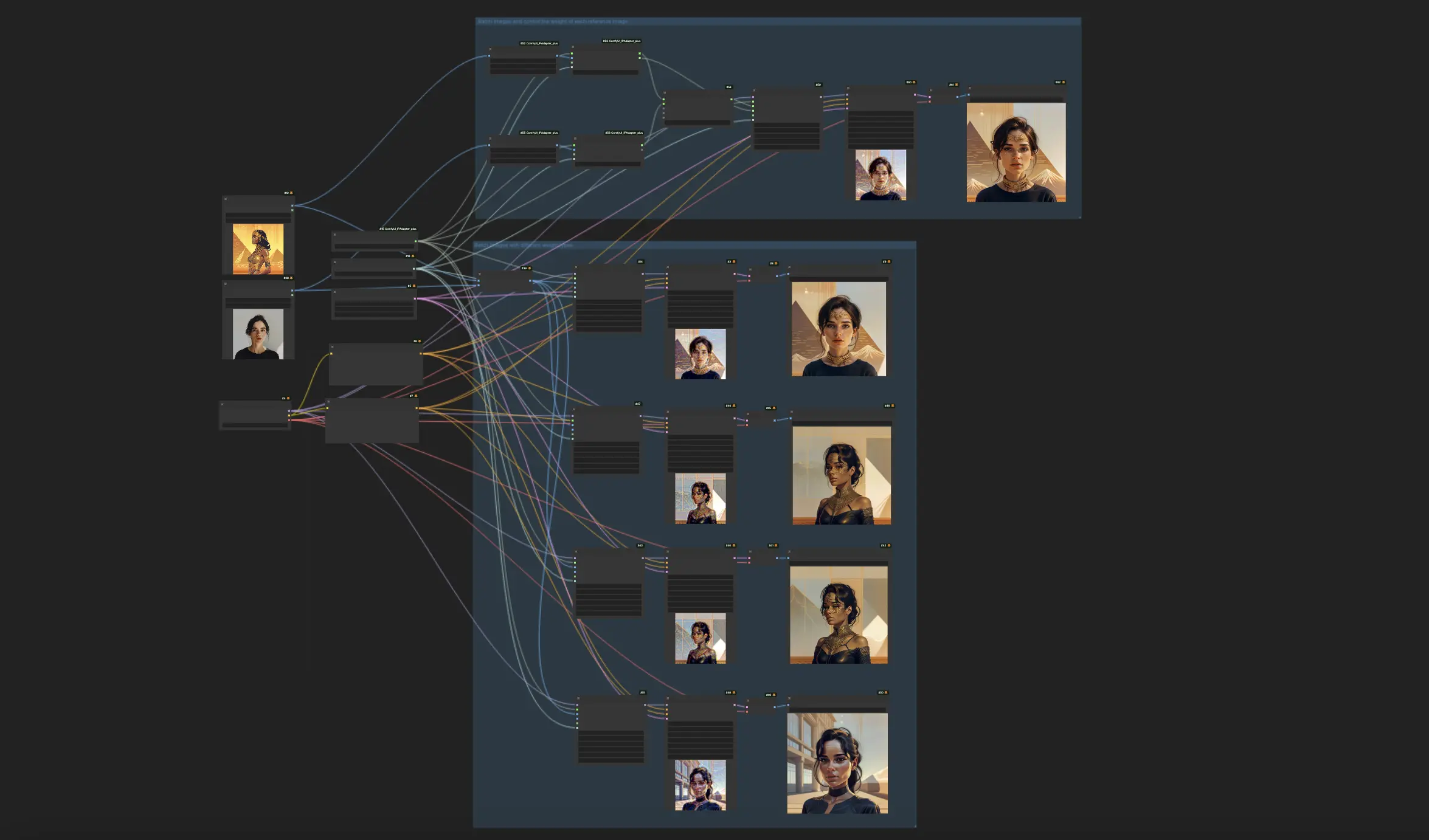
4.2. Método 2: Controle Preciso Sobre Pesos de Referência Usando o Nó "IPAdapter Encoder" do ComfyUI
Para aqueles que buscam um controle mais refinado sobre como as imagens de referência são ponderadas na imagem final, o IPAdapter fornece uma solução por meio do uso de nós "IPAdapter Encoder" e um nó "IPAdapter Combine Embeds".
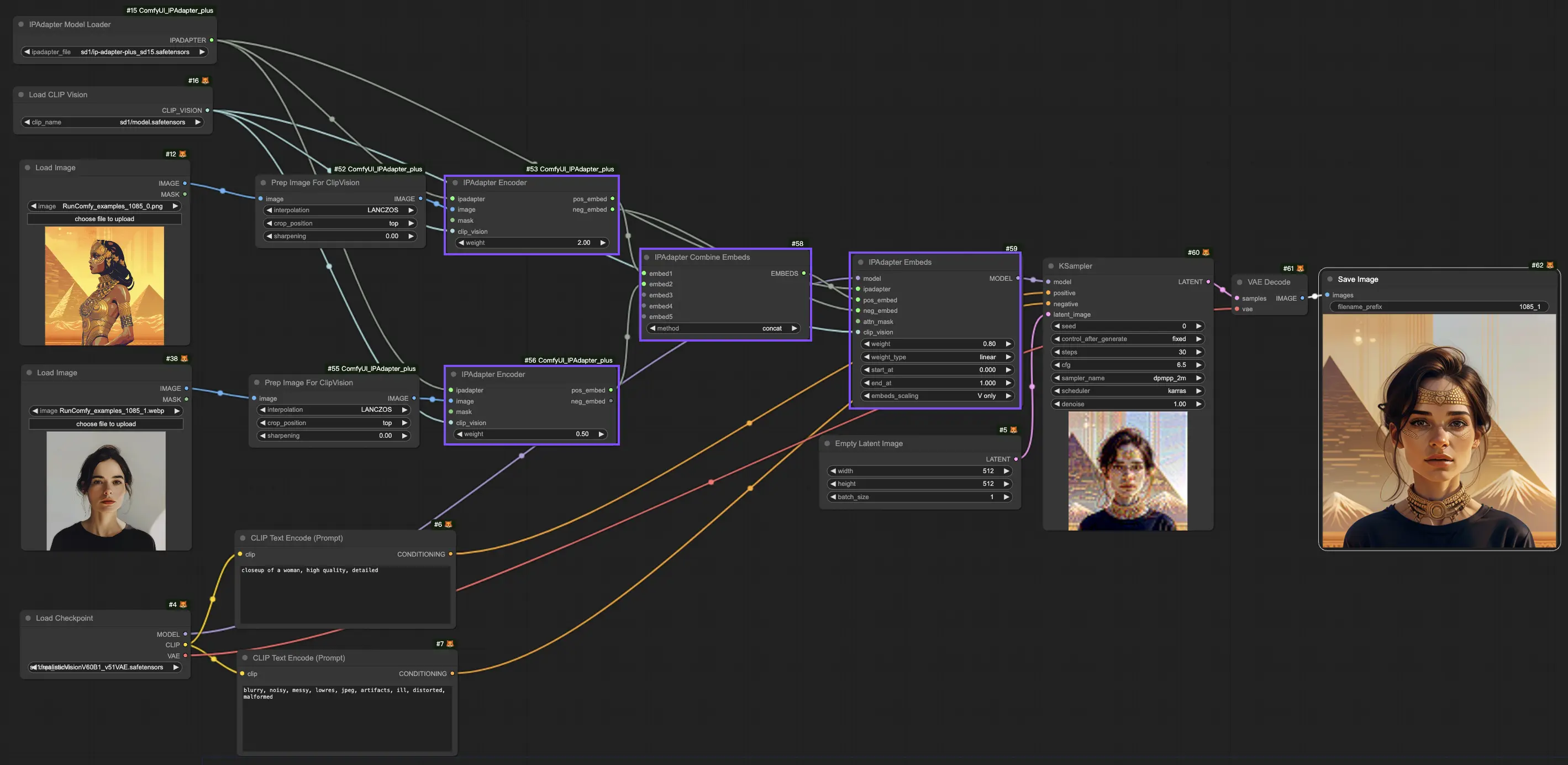
4.2.1. Utilizando Nós "IPAdapter Encoder"
Cada imagem no processo de mesclagem é processada por meio de um nó codificador IPAdapter, que codifica as imagens para compatibilidade com o IPAdapter. Dentro dos nós "IPAdapter Encoder", os usuários podem atribuir pesos específicos a cada imagem, ditando sua influência na saída mesclada. Ajustar esses pesos permite um controle detalhado sobre o domínio ou a sutileza de cada imagem na composição.
4.2.2. Mesclando com o Nó "IPAdapter Combine Embeds"
Após codificar as imagens e definir seus pesos, o nó "IPAdapter Combine Embeds" mescla suas representações codificadas. Ele combina as incorporações positivas dos nós codificadores, refletindo a influência pretendida de cada imagem na saída mesclada. Essa incorporação balanceada está então pronta para síntese.
4.2.3. Conexão ao Nó "IPAdapter"
A incorporação sintetizada é finalmente processada pelo IP Adapter para produzir a nova imagem. Embora conectar incorporações negativas seja opcional, fazer isso é recomendado para conservar recursos computacionais. Ao selecionar qualquer uma das duas incorporações negativas dos nós codificadores e vinculá-la ao nó IPAdapter, o processo é otimizado, minimizando computação desnecessária e simplificando o processo de mesclagem.
Ao seguir esses métodos, você pode mesclar várias imagens de forma eficaz para gerar novas composições criativas, aproveitando ao máximo os recursos do ComfyUI IPAdapter Plus!
5. ComfyUI IPAdapter Plus - IPAdapter Tile para Imagens Altas
Ao processar imagens altas, você pode encontrar um desafio único: o codificador CLIP Vision, um componente central da estrutura IPAdapter, inerentemente prefere imagens quadradas. Essa preferência pode levar a problemas de recorte ao conectar diretamente uma imagem alta a um nó IPAdapter, normalmente resultando em apenas a porção central da imagem influenciando a saída. Consequentemente, as seções superior e inferior da sua imagem podem ser ignoradas, afetando a qualidade geral do conteúdo gerado.
Para resolver esse problema, o nó "IPAdapter Tiled" oferece uma solução sob medida. Ele permite a conexão direta de imagens altas, segmentando a imagem em blocos menores e gerenciáveis. Esse método garante que cada parte da sua imagem de referência seja levada em consideração durante o processo de geração, evitando o problema de negligência parcial da imagem.
5.1 Fluxo de Trabalho ComfyUI IPAdapter Tile
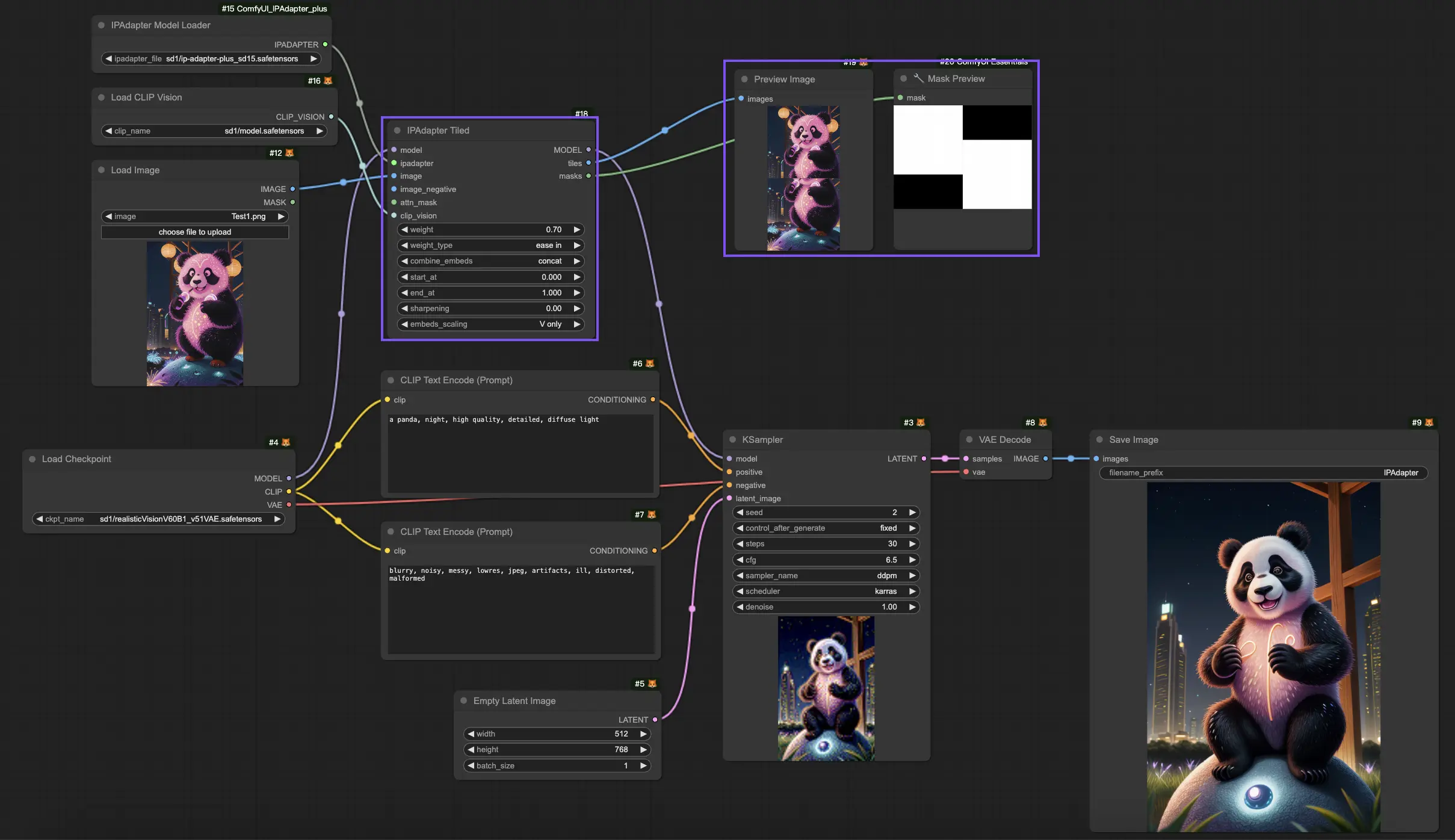
Um recurso adicional do nó "IPAdapter Tiled" é a saída de blocos e máscaras, que fornece uma representação visual de como sua imagem é processada. Esse recurso mostra os blocos específicos usados e suas máscaras correspondentes, oferecendo informações sobre o funcionamento interno do processo generativo. Entender como sua imagem é segmentada e processada pode ajudá-lo a fazer ajustes informados para alcançar os resultados desejados.
Além disso, o nó "IPAdapter Tiled" permite ajustes personalizados de máscara, oferecendo flexibilidade para destacar ou se concentrar em seções específicas da sua imagem. Ao adaptar essas máscaras, você pode direcionar mais atenção para elementos específicos da sua imagem alta, concedendo maior controle sobre o resultado. Esse recurso se mostra inestimável para enfatizar ou minimizar certos aspectos dentro da sua imagem, garantindo que o conteúdo gerado esteja alinhado com precisão à sua visão.
Portanto, a incorporação do nó "IPAdapter Tiled" no ComfyUI IPAdapter Plus melhora significativamente sua capacidade de lidar com projetos de condicionamento imagem-a-imagem envolvendo imagens altas.
6. ComfyUI IPAdapter Plus - Estilo e Composição
Como usar o ComfyUI IPAdapter Plus para manipular e combinar os estilos e composições de imagens de referência para criar visuais novos e atraentes. O ComfyUI IPAdapter Plus oferece um poderoso conjunto de ferramentas para artistas e designers experimentarem, incluindo a capacidade de transferir o estilo de uma imagem, manter a composição de outra ou até mesmo mesclar o estilo e a composição de diferentes referências em uma única imagem.
6.1. ComfyUI IPAdapter Plus para Transferência de Estilo
Para transferir o estilo de uma imagem de referência, como um LoRA de 1 imagem, para seu conteúdo alvo usando o nó ComfyUI IPAdapter Advanced, siga estas etapas:
Configurando o Nó "IPAdapter Advanced": Comece incorporando um nó "IPAdapter Advanced" ao seu fluxo de trabalho.
Configurando o Nó: Nas configurações do nó ComfyUI IPAdapter Advanced, localize a opção "Weight Type". Use o menu suspenso para selecionar "Style Transfer (SDXL)". Essa configuração direciona o adaptador para priorizar a transferência do estilo visual da sua imagem de referência para o alvo.
Ajustando o "Weight" de Transferência de Estilo: A configuração "weight" determina a força da transferência de estilo. Aumentar esse valor amplifica a influência do estilo de referência na sua imagem alvo, tornando o efeito mais distinto.
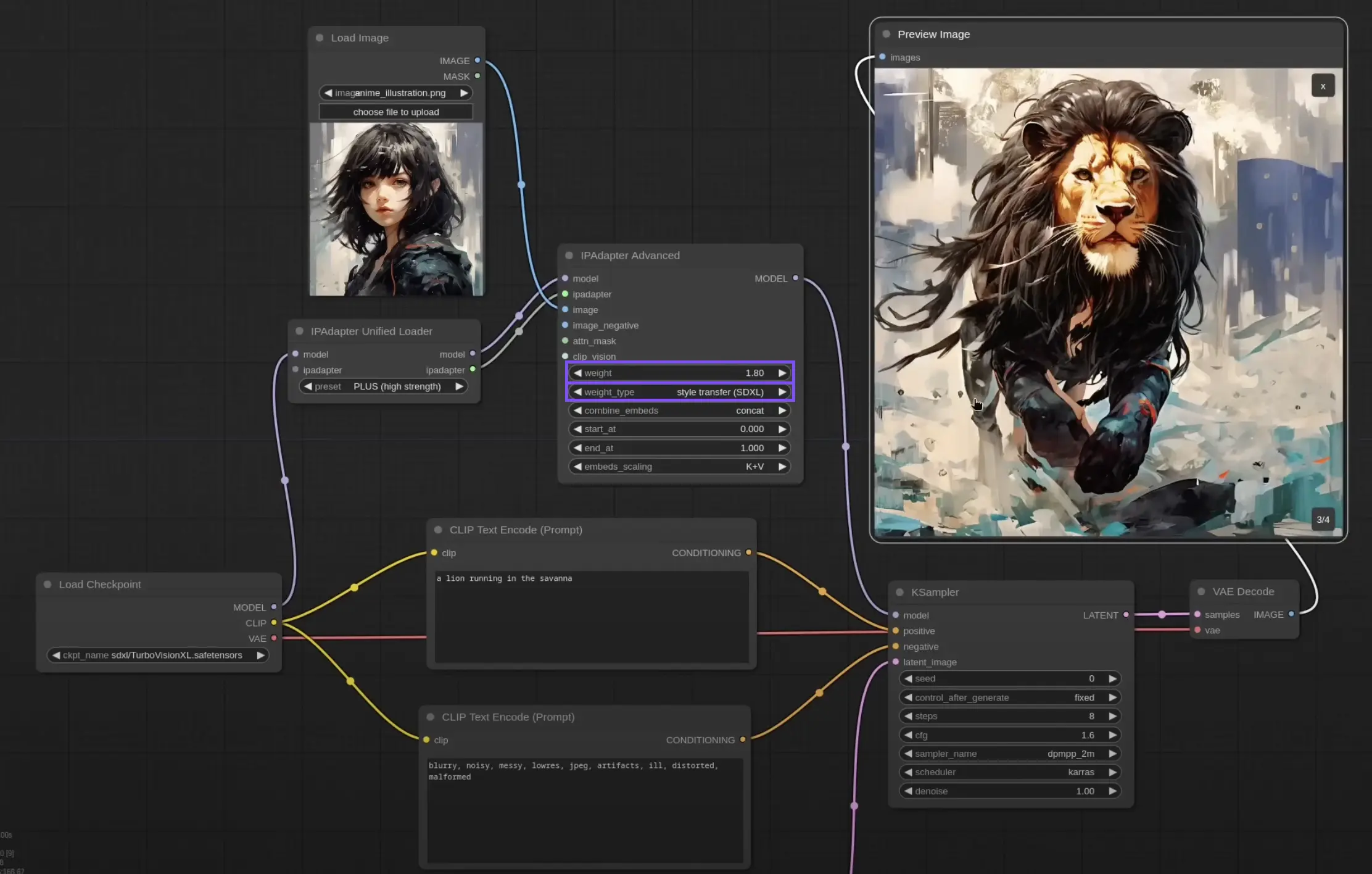
6.2. ComfyUI IPAdapter Plus para Manter a Composição
Para manter a composição de uma imagem de referência ao gerar uma nova, você também usará o nó ComfyUI IPAdapter Advanced, mas com uma configuração diferente:
Configurar o Nó "IPAdapter Advanced": Como antes, adicione um nó IPAdapter Advanced ao seu fluxo de trabalho.
Configurar o Nó: Escolha "Composition (SDXL)" no menu suspenso "Weight Type". Isso instrui o adaptador a manter os elementos composicionais da imagem de referência na nova geração.
Ajustar o "Weight" de Composição: Modifique a configuração "weight" para influenciar o quão próximo a nova imagem adere à composição da referência. Um peso maior imporá mais rigorosamente a composição da referência.
6.3. ComfyUI IPAdapter Plus para Manter a Composição e Transferência de Estilo
Para projetos que exigem tanto o estilo de uma imagem quanto a composição de outra a serem transferidos, o nó "IPAdapter style & composition SDXL" oferece uma solução simplificada:
Escolher o Nó "IPAdapter Style & Composition SDXL": Adicione este nó especializado ao seu projeto para lidar simultaneamente com transferências de estilo e composição.
Carregar Referências de Estilo e Composição: O nó "IPAdapter Style & Composition SDXL" permite duas entradas, uma para a imagem cujo estilo você deseja transferir e outra para a imagem cuja composição você deseja manter. Carregue as duas referências de acordo.
Configurar "Weights" para Estilo e Composição: O nó "IPAdapter Style & Composition SDXL" fornece configurações separadas de peso para estilo e composição. Ajuste esses pesos para equilibrar a influência de cada referência na imagem final. Definir um peso maior para estilo ou composição priorizará esse aspecto na imagem gerada.
Ao seguir essas etapas e experimentar as configurações, você pode aproveitar o ComfyUI IPAdapter Plus para criar imagens visualmente impressionantes que mesclam o melhor dos dois mundos: o estilo distintivo de uma peça de arte com a composição cuidadosa de outra.
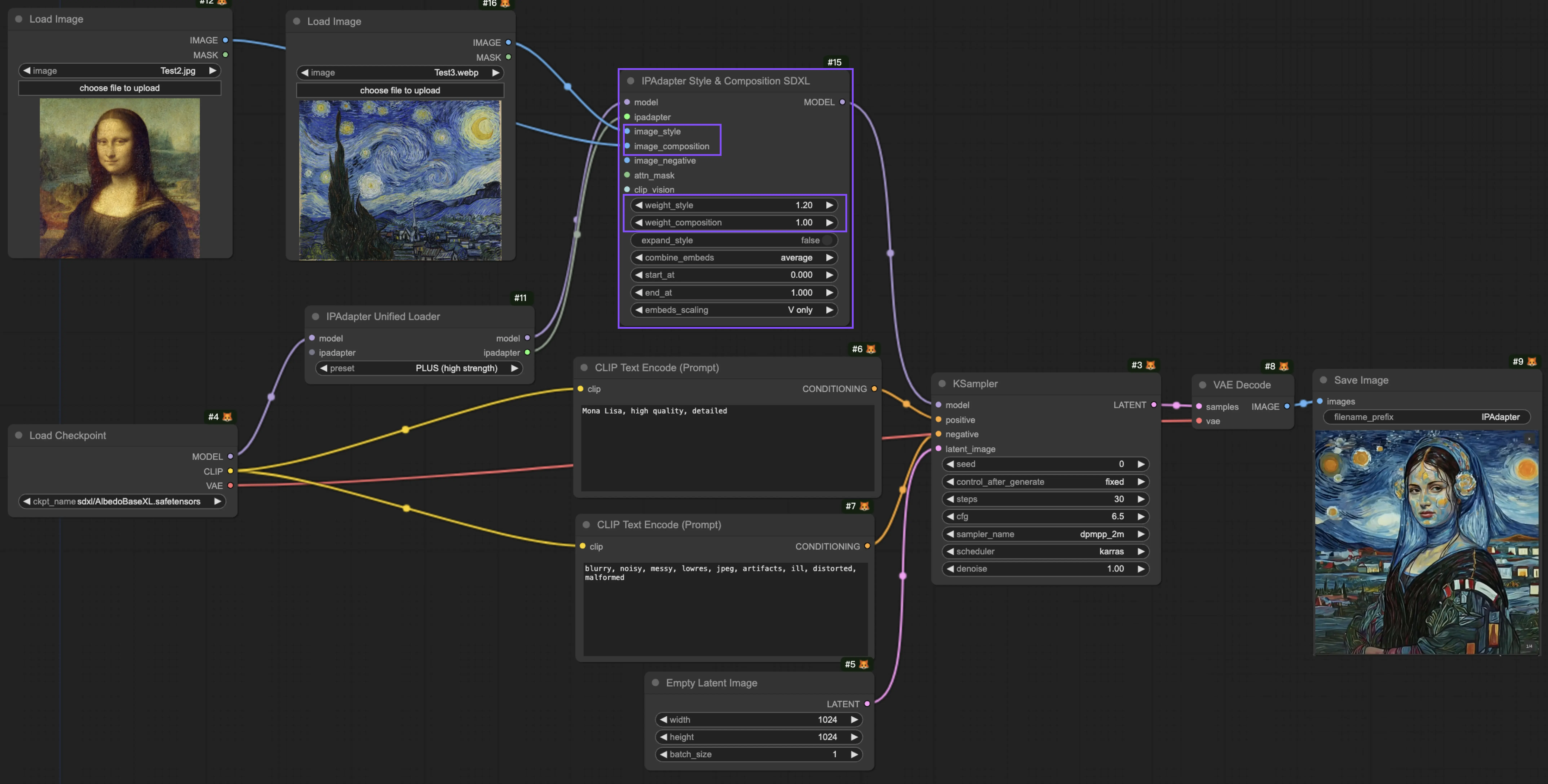
🌟🌟🌟 ComfyUI Online - Experimente o Fluxo de Trabalho IPAdapter Plus Agora 🌟🌟🌟
Se você estiver interessado em explorar o Fluxo de Trabalho ComfyUI IPAdapter Plus (IPAdapter V2), use a web ComfyUI a seguir. Ela vem totalmente equipada com todos os nós e modelos essenciais do cliente, permitindo criatividade perfeita sem a necessidade de configurações manuais. Comece a ganhar experiência prática imediatamente!


